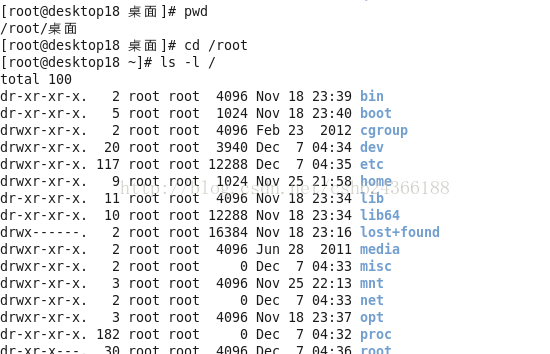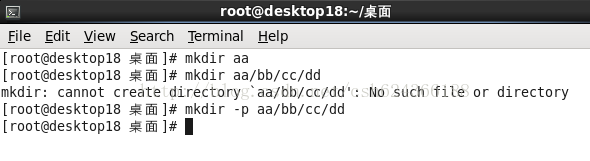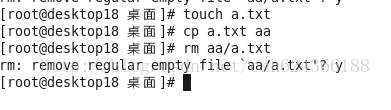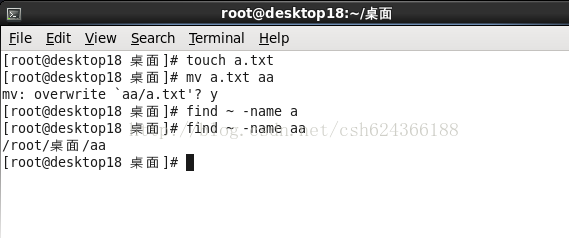java程式設計師菜鳥進階(十四)linux基礎入門(二)linux檔案及目錄命令管理
大家都知道,熟悉命令操作的開發人員,Linux作業系統命令操作效率要高於圖形介面的操作,所以瞭解和學習linux基本命令操作是學習linux作業系統的首要任務,本文主要介紹以下四個知識點:
1. Shell基本命令格式
2. 檔案及檔案目錄基本操作命令
3. 結果重定向
4. 歸檔及壓縮命令
做個廣告:我參加CSDN舉辦的部落格之星評選,希望得到大家的支援!
投票地址:點我投票
一.shell基本命令格式
(1)Linux命令的通用命令格式:
命令字 [選項] [引數]
選項及引數的含義:
選項:用於調節命令的具體功能
以 “-”引導短格式選項(單個字元),例如“-l”
以“--”引導長格式選項(多個字元),例如“--color”
多個短格式選項可以寫在一起,只用一個“-”引導,例如“-al”
引數:命令操作的物件,如檔案、目錄名等
注意:
1.在Linux的命令環境中,無論是命令名還是檔名,對英文字元的處理是區分大小寫
2.命令的各組成部分之間用空格分隔(可以是多個空格),命令列的輸入以回車鍵結束
3.在“ls -l/home”命令列中,“ls”是命令字,“-l”是選項,“/home”是引數
4.對於有些命令來說,選項和引數並不是必須有的(通用命令格式中的方括號[ …… ]表示可選的意思)
在實際使用Linux命令列的過程中,“選項”和“引數”的稱謂經常容易混淆,甚至前後順序也可以顛倒,但一般不會影響到命令的執行效果,所以很多時候並不做嚴格區分
(2)命令列編輯的幾個輔助操作
1.Tab鍵:自動補齊
2.反斜槓“\”:強制換行
3.快捷鍵 Ctrl+U:清空至行首
4.快捷鍵 Ctrl+K:清空至行尾
5.快捷鍵 Ctrl+L:清屏
6.快捷鍵 Ctrl+C:取消本次命令編輯
說明:
上述快捷鍵操作中一般使用小寫字母(大小字母效果也相同)
Ctrl+L快捷鍵操作相當於內部命令“clear”的功能
Ctrl+C快捷鍵實際起中斷的作用,還可以用於中止前臺程式的執行
(3)使用man命令閱讀手冊頁
1.使用“á”、“â”方向鍵滾動文字
2使用Page Up和Page Down鍵翻頁
3.按Q或q鍵退出閱讀環境、按“/”鍵後查詢內容
man命令不僅能夠檢視命令幫助,還能夠檢視配置檔案幫助,例如“man resolv.conf”
二.檔案和目錄基本命令管理
(1)目錄操作命令 —— pwd、cd、ls
1.pwd命令:檢視工作目錄(PrintWorking Directory)
2.cd命令:切換工作目錄(ChangeDirectory)
格式:cd [目錄位置]
3.ls命令:列表(List)顯示目錄內容
格式:ls [選項]... [目錄或檔名]
常用命令選項
l -l :以長格式顯示
l -a:顯示所有子目錄和檔案的資訊,包括隱藏檔案
l -d:顯示目錄本身的屬性
l --color:以顏色區分不同型別檔案
示例:
4.mkdir命令
用途:建立新的目錄(MakeDirectory)
格式:mkdir [-p] [/路徑/]目錄名
注:
l mkdir命令用於建立新的空目錄,可以同時建立多個目錄
l 較常用到的選項為“-p”,該命令用於建立巢狀的多層目錄結構
l 若不使用“-p”選項,則只能在已經存在的目錄中建立其他子目錄
示例:
三.檔案操作命令—— touch、cp
(1)touch命令
用途:新建空檔案
格式:touch 檔名…
(2)cp命令
用途:複製(Copy)檔案或目錄
格式:cp [選項]... 原始檔或目錄… 目標檔案或目錄
常用命令選項
l -r:遞迴複製整個目錄樹
(3)rm命令
用途:刪除(Remove)檔案或目錄
格式:rm [選項]... 檔案或目錄
常用命令選項
l -r:遞迴刪除整個目錄樹
示例:
(4)mv命令
用途:移動(Move)檔案或目錄
—— 若如果目標位置與源位置相同,則相當於改名
格式:mv [選項]... 原始檔或目錄… 目標檔案或目錄
(5)find命令
用途:用於查詢檔案或目錄
格式:find [查詢範圍] [查詢條件]
常用查詢條件
l -name:按檔名稱查詢
l -user:按檔案屬主查詢
l -type:按檔案型別查詢
示例:
四.檔案內容操作命令———— cat、less、grep
(1) cat命令
用途:顯示出檔案的全部內容
格式:cat 目標檔案
(2)less命令
用途:全屏方式分頁顯示檔案內容
互動操作方法:
l 按Enter鍵向下逐行滾動
l 按空格鍵向下翻一屏、按b鍵向上翻一屏
l 按q鍵退出
(3)grep命令
用途:在檔案中查詢並顯示包含指定字串的行
格式:grep [選項]... 查詢條件 目標檔案
常用命令選項
l -i:查詢時忽略大小寫
l -v:反轉查詢,輸出與查詢條件不相符的行
查詢條件設定
l 要查詢的字串以雙引號括起來
l “^……”表示以……開頭,“……$”表示以……結尾
l “^$”表示空行
五.歸檔及壓縮命令—— tar
tar命令
用途:製作歸檔檔案、釋放歸檔檔案
格式:tar [選項]... 歸檔檔名 原始檔或目錄
tar [選項]... 歸檔檔名 [-C 目標目錄]
常用命令
l 打包:
– tar -czvf [存放路徑]歸檔檔名.tar.gz 原始檔或目錄
– 或 tar -cjvf [存放路徑]歸檔檔名.tar.bz2 原始檔或目錄
l 解包:
– tar -xzvf [存放路徑]歸檔檔名.tar.gz [-C 解壓目錄]
– 或 tar -xjvf [存放路徑]歸檔檔名.tar.bz2 [-C 解壓目錄]